
Wykres Gantt to wykres słupkowy, który pokazuje harmonogram projektu. Na szczęście Microsoft PowerPoint zapewnia kilka szablonów wykresów Gantt do wyboru. Oto jak wybrać szablon i dostosować tabelę Gantta.
Aby rozpocząć, otwórz aplikację Microsoft PowerPoint i wybierz kartę "Nowa" w lewym okienku.
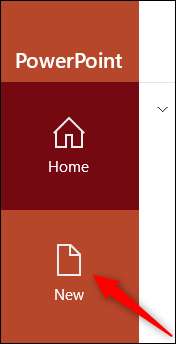
W polu wyszukiwania szablonu wpisz "Gantt Chart" i naciśnij przycisk "Enter".
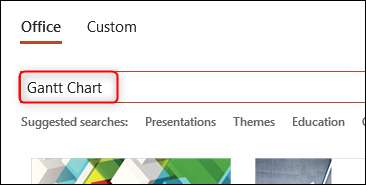
Pięć wykresów Gantt. Szablony pojawi się w wynikach wyszukiwania. Wybierz wykres Gantt, który najbardziej ściśle wyrównuje się do wyświetlacza projektu, klikając go. W tym przykładzie użyjemy "Niebieski dwuletni wykres Gantt".
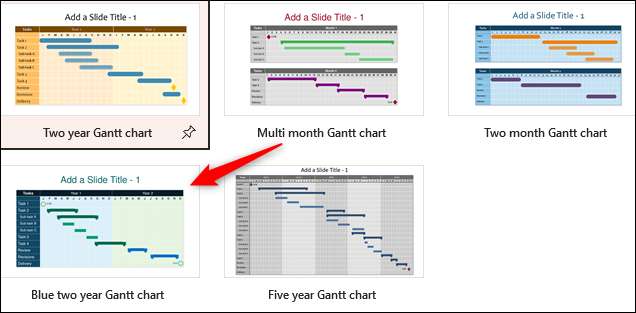
Pojawi się okno, pokazując podgląd wybranego szablonu. Kliknij "Utwórz".
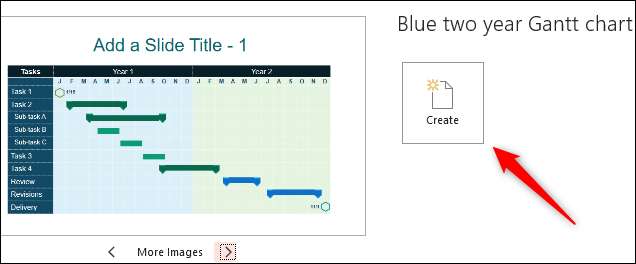
Po wybraniu można rozpocząć dostosowanie wykresu Gantta, który pojawia się na pierwszym slajdzie prezentacji PowerPoint.
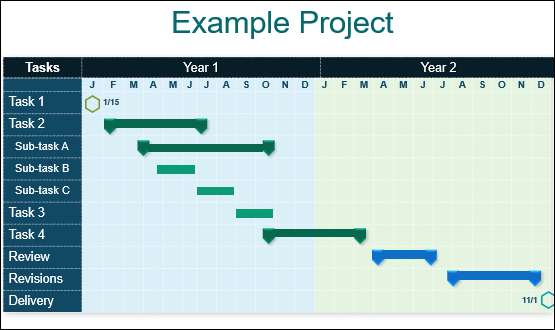
Pierwszą rzeczą, którą chcesz zrobić, jest edycja zastępców zastępujących treści, aby odzwierciedlić treść projektu. To znaczy, edytuj lata i zadania. Aby to zrobić, wystarczy kliknąć pole tekstowe i wpisz treść.
Ikony w lewym górnym i dolnym rogach wykresu Gantta reprezentują daty wydania projektu (1) i (2). Możesz edytować daty, klikając daty i wprowadzenie odpowiednio daty rozporządzenia i wydania projektu.

Po zredagowaniu treści możesz następnie dostosować długość (która reprezentuje czas trwania zadania) pasków zadań. Aby to zrobić, kliknij pasek zadań, aby go wybrać i kliknąć i przeciągnij, aby odpowiednio dostosować długość. Możesz również dostosować znaczniki startowe / stop, klikając i przeciągając je do odpowiedniej pozycji.
Jeśli chcesz zmienić kolory, aby dopasować do Twojej konstrukcji korporacyjnej, wybierz element, który chcesz zmienić kolor, klikając go, a następnie kliknij przycisk "Wypełnienie kształtu" w grupie "Format" karty "Format". Z menu rozwijanego, które pojawi się wybierz kolor, którego chcesz użyć.
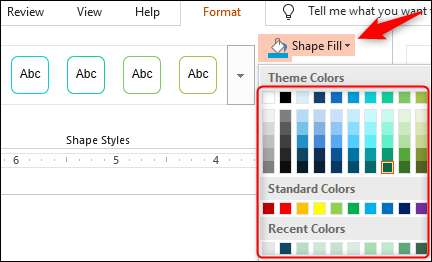
Istnieją również inne opcje dostosowywania stylu, takie jak zmiana koloru konspektu kształtu, wybierając kolor w ramach "kształtu konspektu" lub nawet dodawania efektów do kształtu, takich jak dając mu cień, wybierając efekt pod "efekt kształtu. "
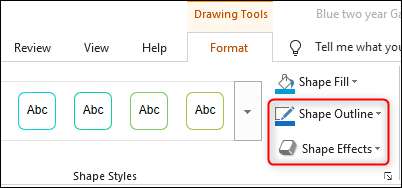
To wszystko, co ma tworzyć wykres Gantt w PowerPoint. Jak zaprojektować wykres, ale ogólną zasadą jest podążać za przewodnikiem stylu korporacyjnego i utrzymywać wykres jako możliwy do rozproszenia, jak to możliwe, dodając tylko co jest konieczne.







